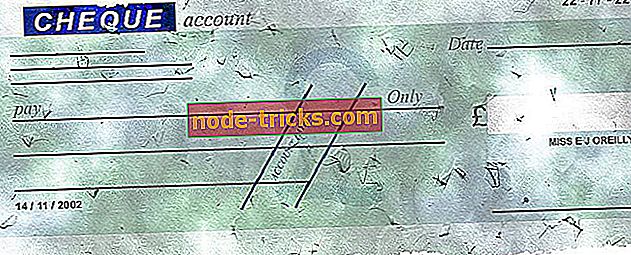Windows 10、8.1カメラアプリで写真、ビデオを保存できる場所
数日前、Windows 8、10のカメラアプリに関するさまざまな問題を解決するためのヒントを共有しました。これで、Windows 10、Windows 8に不慣れな方もいらっしゃいました。またはWindows 8.1では、あなたがそれがあなたが撮った写真をどこに保存しているのかさえ知りません。

あなたのWindows 10、Windows 8またはWindows 8.1ラップトップ、あるいはおそらくあなたのタブレットが本当に良いウェブカメラを持っているならば、あなたは他のものよりもそれをより頻繁に信頼します。 あなたのウェブカメラ、または内蔵カメラは、それを参照するかもしれないが、2つの基本的な仕事をする - それは写真やビデオを撮る。 それはそれからあなたが正確にどこにあるのか疑問に思うだろうフォルダーにそれらを保存します。 カメラアプリは非常に基本的なもので、アプリ内には他に3つの設定しかありません。 カメラロールでは写真やビデオを見ることができます。 あなたがそれが撮影を開始する前にタイマーを設定することができるタイマーとあなたが露出レベルを変えることができる露出。
- 関連:ユニークな思い出を楽しむための最高の写真カレンダーソフトウェア
Windows 10カメラはどこで写真を保存しますか?
私が言ったように、写真とビデオはCamera Rollフォルダに保存されています、そして今、あなたがそれを見つけることができる場所をすぐに説明するつもりです。 下のスクリーンショットのように、ファイルエクスプローラに移動するだけで、そこからPicturesフォルダに移動する必要があります。

それをダブルクリックするだけで、カメラロールフォルダが表示されます。

同期を有効にしている場合は、カメラロールもOneDriveアカウントに表示されます。つまり、写真とビデオは自動的にアップロードされます。 この機能を無効にしたい場合は、OneDriveの同期設定を変更してこれを実行できます。
カメラアプリの保存場所を変更できます
Camera Appで写真やビデオを保存する場所がわかったので、保存場所を変更することもできます。 だから、あなたはアプリがカメラロールフォルダにあなたの写真を保存するという事実が好きではない場合は、ここでそれを変更する手順は次のとおりです。
- 設定を開き、 システム ストレージに移動します 。
- 「 新しいコンテンツを保存する場所を変更する 」オプションをクリックします。

- ドロップダウンメニューを使用して[ 新しい写真とビデオの保存先 ]セクションを展開し、Windows 10で新しい写真とビデオを保存するドライブを選択します。
選択を確認したら、PCはCamera Rollディレクトリパス全体を優先パーティションまたは外付けドライブにコピーします。 新しい写真の保存場所を変更する方法の詳細については、この詳細ガイドをご覧ください。



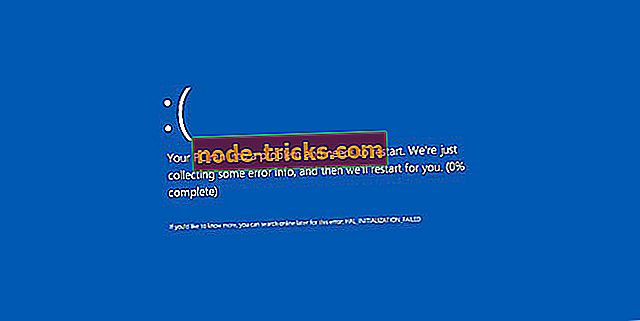

![Windows 10用ウィキペディアアプリをダウンロード[ダウンロードリンクとレビュー]](https://node-tricks.com/img/software/533/download-wikipedia-app.png)